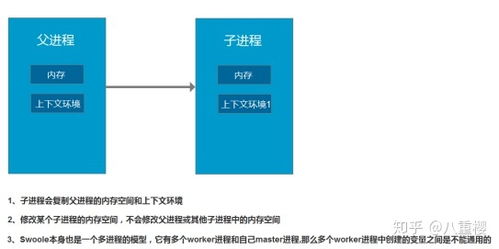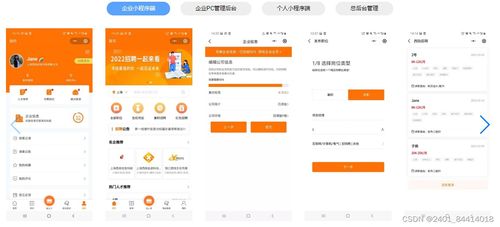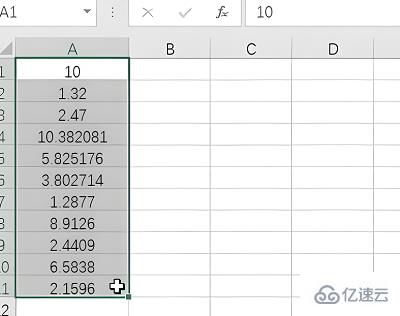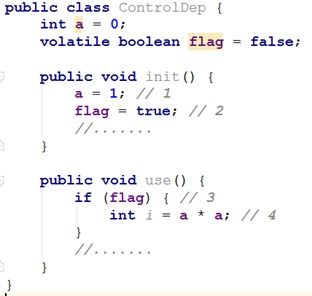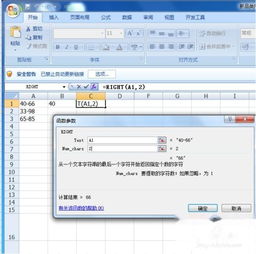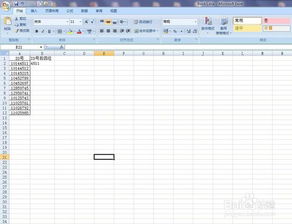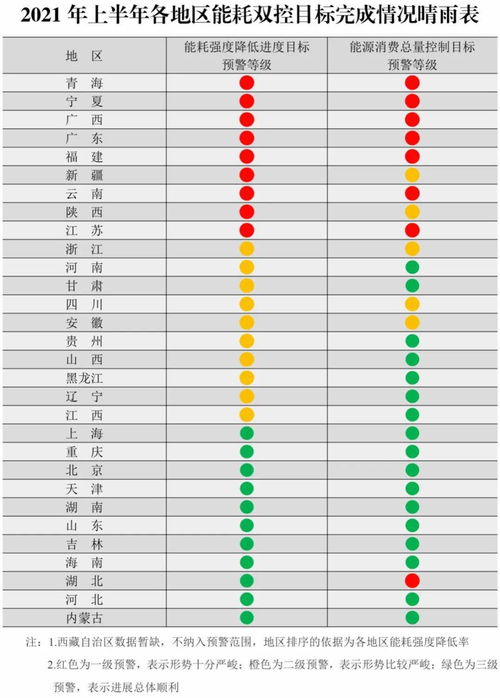vlookup匹配一半对一半错:Excel VLOOKUP函数,为什么匹配一半对一半错?深度解析与解决方案
在Excel的数据处理中,VLOOKUP函数是最常用的查找工具之一,许多用户在使用VLOOKUP进行数据匹配时,常常会遇到“匹配一半对一半错”的问题,明明看起来数据是匹配的,为什么结果却不尽如人意?本文将深入探讨VLOOKUP匹配失败的原因,并提供实用的解决方案。
VLOOKUP函数的基本用法
VLOOKUP函数的语法结构如下:
=VLOOKUP(查找值, 查找范围, 返回列号, [匹配方式])
- 查找值:指定要查找的值。
- 查找范围:包含查找值和返回值的数据区域。
- 返回列号:在查找范围中,返回值所在的列号。
- 匹配方式:可选参数,
FALSE表示精确匹配(默认),TRUE表示模糊匹配。
为什么会出现“一半对一半错”?
数据格式不一致
最常见的问题是数据格式不一致,查找值是文本格式,而查找范围中的数据是数字格式,反之亦然,Excel会将数字自动转换为文本进行比较,但有时这种转换会导致匹配失败。示例:
- 查找值:
"100"(文本) - 查找范围:
100(数字)
在VLOOKUP中,=VLOOKUP("100", A:B, 2, FALSE)可能无法正确匹配,因为Excel会将文本“100”与数字“100”视为不同。
- 查找值:
隐藏字符或空格
数据中可能包含不可见的字符,如空格、换行符、空格等,这些字符会导致VLOOKUP无法正确匹配。示例:
- 查找值:
"苹果" - 查找范围:
"苹果 "(末尾有一个空格)
VLOOKUP可能无法匹配成功。
- 查找值:
数据类型不一致
查找值和查找范围中的数据类型不一致,例如一个单元格是数字,另一个是文本,VLOOKUP会将其视为不同。查找范围未排序
当使用模糊匹配(TRUE)时,查找范围必须是排序的,如果未排序,VLOOKUP可能返回错误或错误的值。查找值不存在
如果查找值在查找范围中不存在,VLOOKUP会返回#N/A错误,这也是导致部分匹配失败的原因之一。
如何解决“一半对一半错”的问题?
统一数据格式
确保查找值和查找范围中的数据格式一致,可以通过以下方法实现:- 使用
TRIM、CLEAN函数去除空格。 - 使用
TEXT函数统一数字格式。 - 使用
VALUE函数将文本转换为数字。
示例:
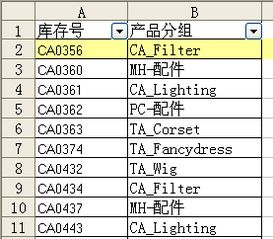
=VLOOKUP(TRIM(A2), B:C, 2, FALSE)
- 使用
使用模糊匹配(TRUE)
当数据不完全一致时,可以尝试使用模糊匹配,但前提是查找范围必须是排序的。示例:
=VLOOKUP(A2, B:C, 2, TRUE)
使用通配符
VLOOKUP支持通配符和,可以匹配部分数据。示例:
=VLOOKUP("苹果*", B:C, 2, FALSE)使用辅助列进行数据清洗
在查找前,先对数据进行清洗,确保数据格式一致。示例:

- 在辅助列中使用
=TRIM(A2),然后基于辅助列进行VLOOKUP。
- 在辅助列中使用
使用其他函数组合
结合IFERROR、INDEX、MATCH等函数,可以更灵活地处理匹配问题。示例:
=IFERROR(VLOOKUP(A2, B:C, 2, FALSE), "未找到")
实际案例分析
假设我们有一张员工信息表,包含员工ID和姓名,我们想根据员工ID查找对应的姓名,但发现部分匹配成功,部分失败。
数据示例:
| 员工ID | 姓名 |
|---|---|
| 001 | 张三 |
| 002 | 李四 |
| 003 | 王五 |
查找公式:=VLOOKUP("002", A:B, 2, FALSE)
如果查找值为"002 "(末尾有空格),则公式可能返回错误,我们可以使用以下方法解决:
=VLOOKUP(TRIM("002 "), A:B, 2, FALSE) VLOOKUP函数是Excel中非常强大的工具,但使用时需要注意数据格式、字符一致性等问题,通过本文的分析和解决方案,相信你已经能够解决“匹配一半对一半错”的问题,数据清洗和格式统一是成功匹配的关键!
如果你在实际操作中遇到其他问题,欢迎继续提问,我们将为你提供更详细的解答!
相关文章:
文章已关闭评论!